win10下安装scala流程及问题
第一步:Java 设置
检测方法前文已说明,这里不再描述。
如果还为安装,可以参考我们的Java 开发环境配置。
接下来,我们可以从 Scala 官网地址 http://www.scala-lang.org/downloads 下载 Scala 二进制包(页面底部),本教程我们将下载 2.11.7版本,如下图所示:

下载后,双击 msi 文件,一步步安装即可,安装过程你可以使用默认的安装目录。
安装好scala后,系统会自动提示,单击 finish,完成安装。
右击我的电脑,单击"属性",进入如图所示页面。下面开始配置环境变量,右击【我的电脑】--【属性】--【高级系统设置】--【环境变量】,如图:
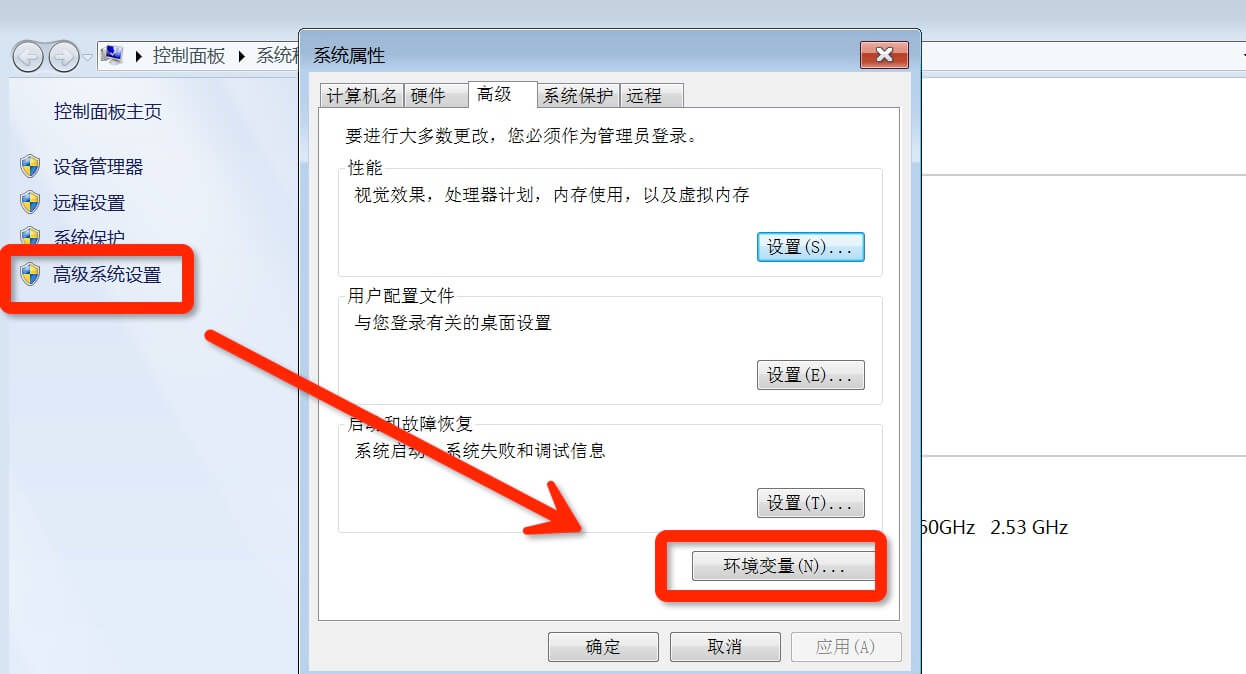
设置 SCALA_HOME 变量:单击新建,在变量名栏输入:SCALA_HOME: 变量值一栏输入:D:\ProgramFiles\scala 也就是scala的安装目录,根据个人情况有所不同,如果安装在C盘,将"D"改成"C"即可。
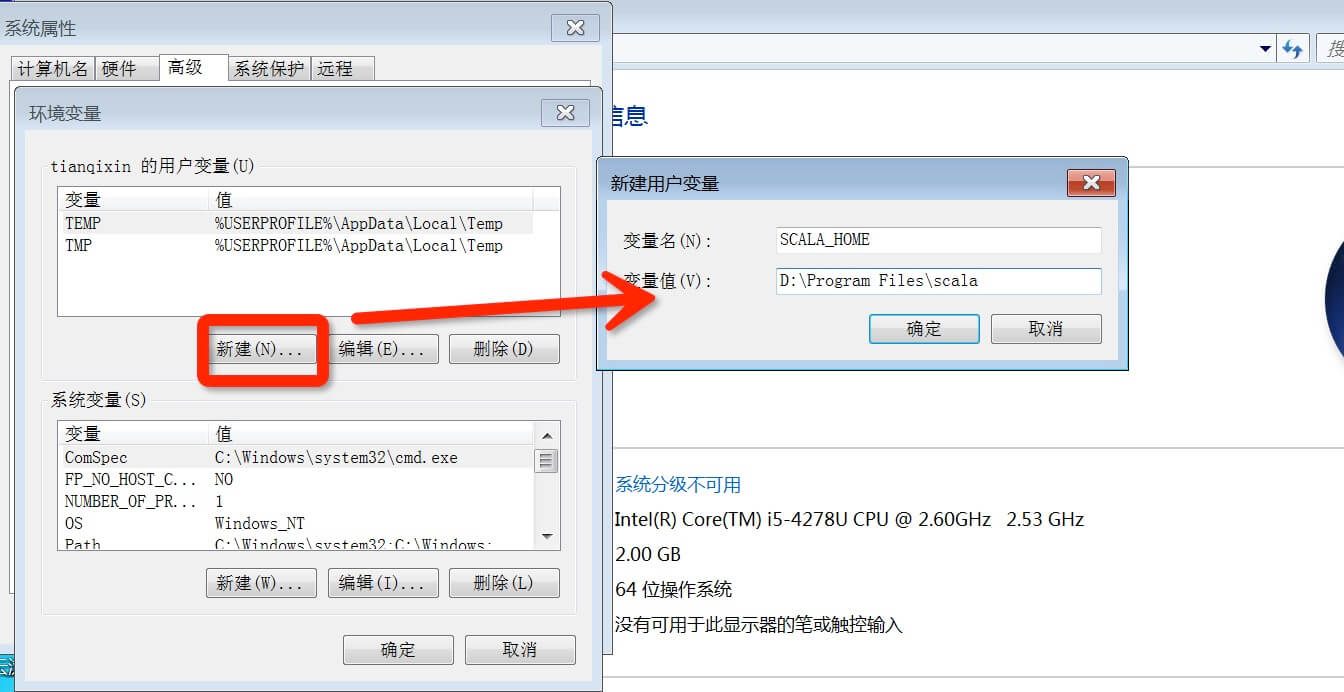
设置 Path 变量:找到系统变量下的"Path"如图,单击编辑。在"变量值"一栏的最前面添加如下的路径: %SCALA_HOME%\bin;%SCALA_HOME%\jre\bin;
注意:后面的分号 ; 不要漏掉。
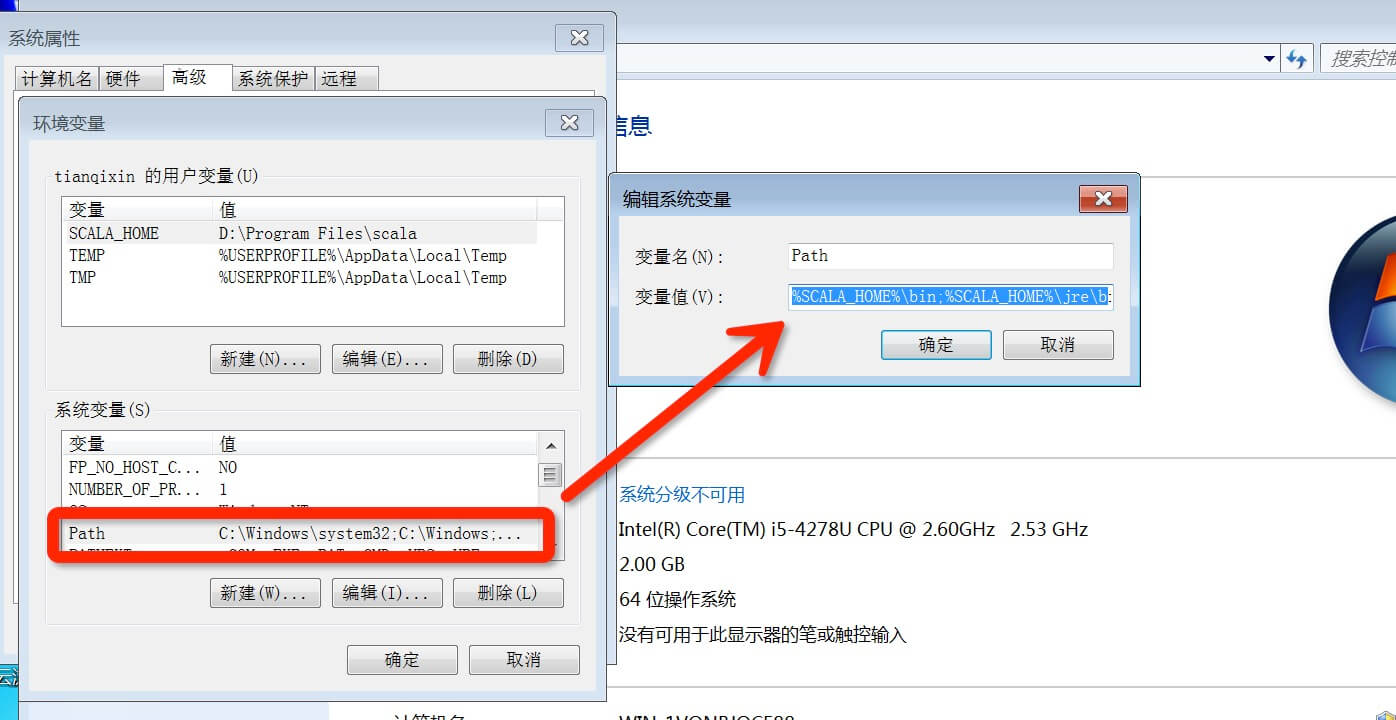
设置 Classpath 变量:找到找到系统变量下的"Classpath"如图,单击编辑,如没有,则单击"新建":
- "变量名":ClassPath
- "变量值":.;%SCALA_HOME%\bin;%SCALA_HOME%\lib\dt.jar;%SCALA_HOME%\lib\tools.jar.;
注意:"变量值"最前面的 .; 不要漏掉。最后单击确定即可。
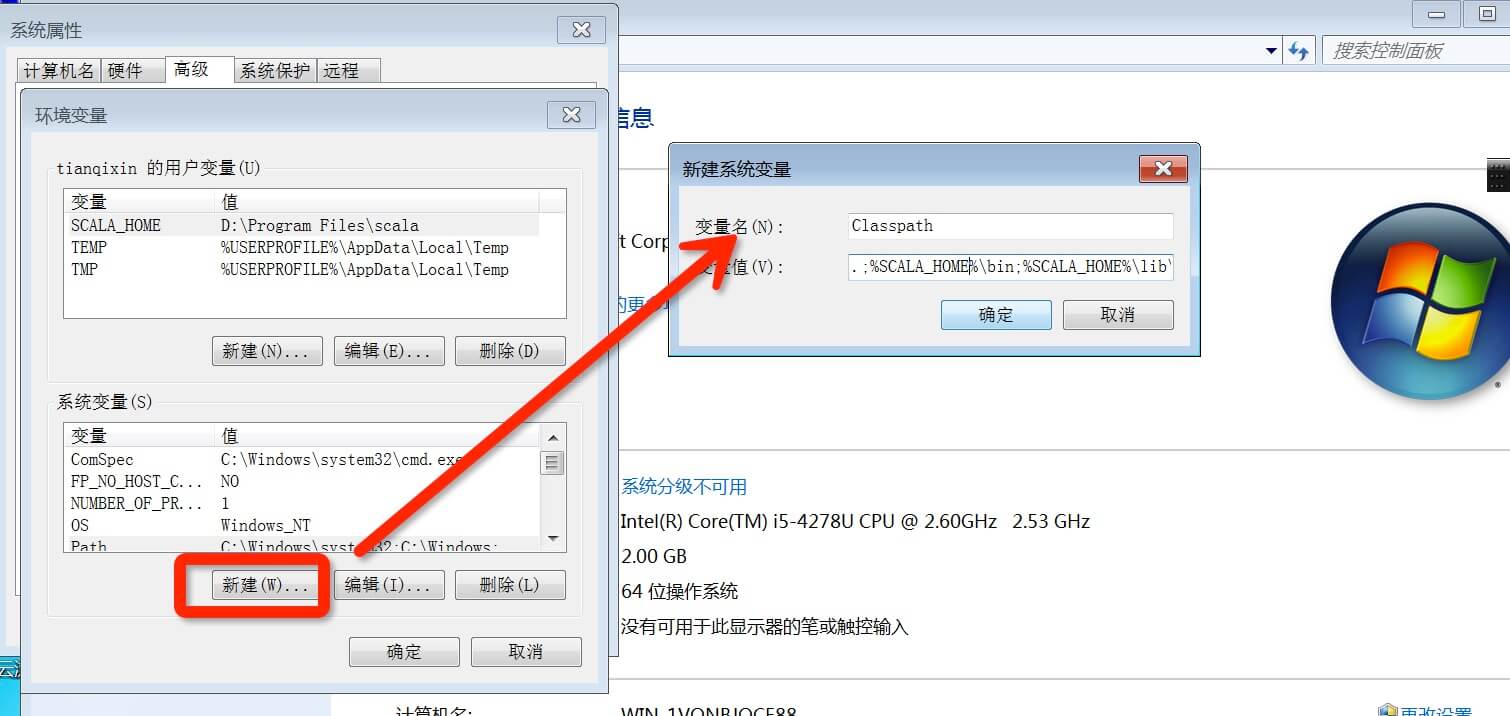
检查环境变量是否设置好了:调出"cmd"检查。单击 【开始】,在输入框中输入cmd,然后"回车",输入 scala,然后回车,如环境变量设置ok,你应该能看到这些信息。
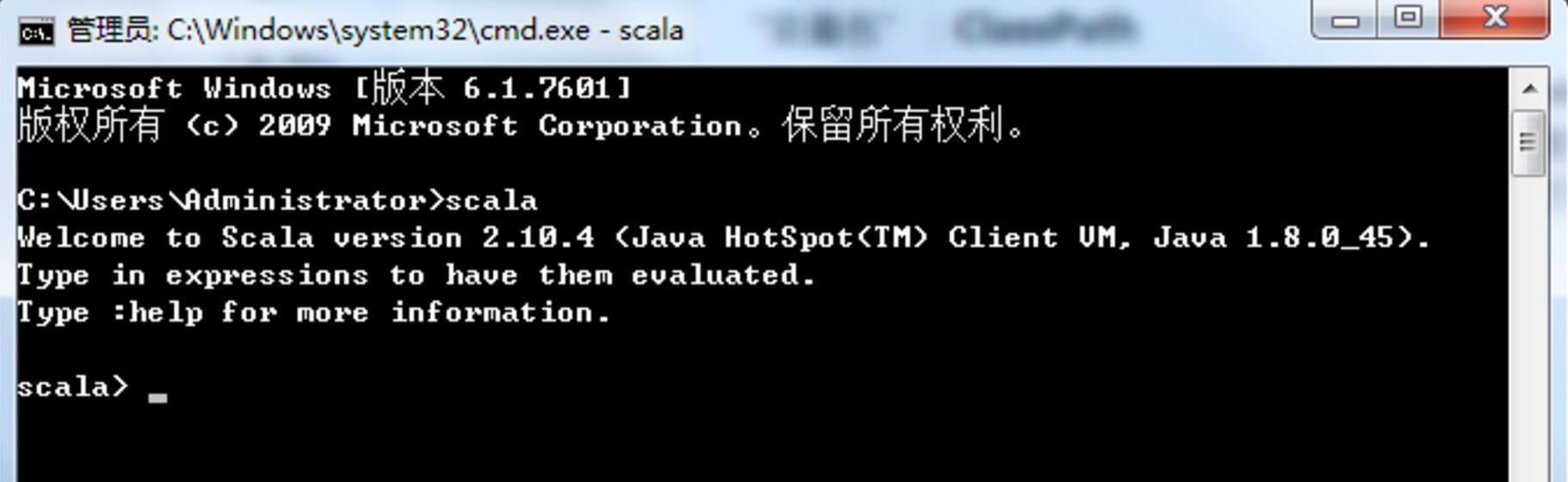
如果大家出现输入scala出现javanoporinterexception的错误。就得卸载了重新安装。同时一定要注意安装路径下的文件名称里一定不能有空着。D:\Program Files\scala ,像这样是不行的。必须是这样的D:\ProgramFiles\scala 。才可以!!!这是个大坑。切记!!!



 浙公网安备 33010602011771号
浙公网安备 33010602011771号